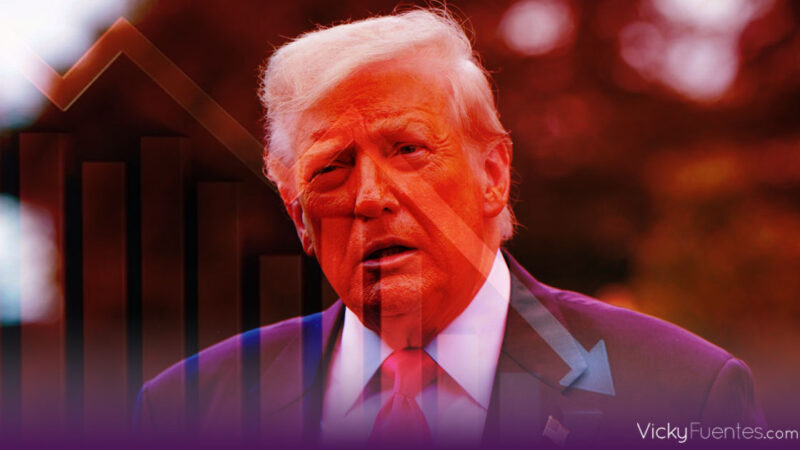WhatsApp: cómo liberar espacio y optimizar el almacenamiento de tu celular
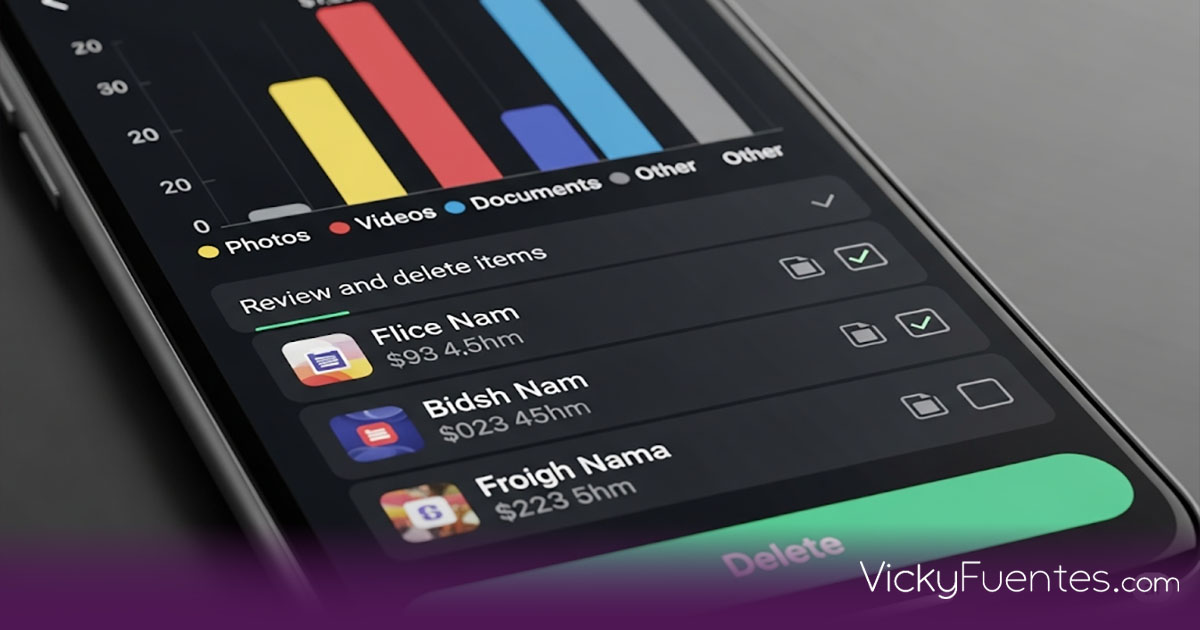
La popularidad de WhatsApp, con más de 2,000 millones de usuarios en el mundo, ha convertido la gestión del almacenamiento del smartphone en un desafío constante. La app de mensajería instantánea acumula fotos, videos, documentos y audios que se guardan automáticamente y ocupan la memoria interna, afectando el rendimiento del celular. Ante esto, WhatsApp ofrece funciones para liberar espacio y optimizar sin borrar chats completos.
Archivos que más espacio consumen en WhatsApp
El uso constante de WhatsApp genera acumulación de archivos. Los principales son:
- Imágenes y videos: el contenido de chats y grupos, así como lo recibido de canales, satura la memoria. Los videos ocupan el mayor espacio, seguidos por las fotos.
- Notas y mensajes de voz: una nota de voz de un minuto pesa ~138 KB, mientras que una foto promedio ocupa entre 1 MB y 2 MB.
- Documentos: distintos formatos también incrementan el uso de almacenamiento.
- Archivos de caché: miniaturas y datos temporales llenan rápido la memoria del teléfono si no se gestionan.
- Contenido duplicado: la app detecta memes e imágenes duplicadas para borrado eficiente.
Cómo usar la herramienta Administrar almacenamiento en WhatsApp
Para atender el almacenamiento en WhatsApp, la app incluye el menú “Administrar almacenamiento”, que permite revisar y eliminar archivos sin ir chat por chat.
- Abrir WhatsApp.
- Ir a Ajustes (o Configuración).
- Seleccionar “Almacenamiento y datos”.
- Elegir “Administrar almacenamiento”.
En Android e iOS se muestra un desglose del uso de memoria por chat y por tipo de archivo (fotos, videos, documentos, mensajes de voz). También agrupa por tamaño y relevancia.
- “Archivos que ocupan más de 5 MB”: concentra videos y documentos pesados.
- “Archivos reenviados muchas veces”: identifica duplicados y contenido viral.
- “Archivos de canales”: material descargado automáticamente de canales de WhatsApp.
Para eliminar: mantener presionado un archivo, seleccionar más (o “seleccionar todos”) y tocar el icono de borrar. Confirmar con “eliminar todas las copias”.
Consejos para liberar memoria y optimizar tu celular
- Evitar la descarga automática de archivos: evita guardar fotos, videos y audios sin consentimiento. (No borra lo ya guardado.)
- Vaciar chats completos: en el chat, menú de tres puntos > Más > Vaciar chat. Se puede eliminar multimedia de la galería y mensajes destacados.
- Eliminar la memoria caché (Android): desde Ajustes del sistema > Apps > WhatsApp > Almacenamiento > borrar caché. No afecta chats.
- Stickers y audios: los stickers suelen eliminarse al borrar la conversación; las notas de voz se gestionan en “Administrar almacenamiento”.
WhatsApp no tiene “papelera de reciclaje”. La app permite copias de seguridad en el teléfono y en la nube: Google Drive (Android) e iCloud (iPhone). Se recomienda programarlas (diarias, semanales o mensuales) antes de limpiezas profundas.